חלונות הייתה מאוד קנאה בזמן שהציגה את Windows Hello. אני לא מאשים אותם בכך שכן הרעיון החדש היה מהפכני, אבל פחות אנשים הבינו זאת. עם זאת, החלק המעצבן היה שהמגדיר את העדכונים כך שבכל פעם שמשתמש אתחל את המערכת, הוא ביקש להגדיר את ה- PIN. זה היה נכון במיוחד לגבי מערכות הנשלטות על ידי החברה מכיוון שידעו שמשתמשים בחברה יתעניינו במערכת ה- PIN.
עבור מי שאהב את זה, זו בטח הייתה בעיה חד פעמית, אך מי שבחר שלא להגדיר את ה- PIN לא מצא שום אפשרות לדלג על מסך הגדרת ה- PIN. הם היו לוחצים על הבא ומדלגים על ההתקנה מאוחר יותר, וזה היה מטריד. יתרה מכך, הם היו צריכים לעשות את אותו הדבר בדיוק בכל פעם שהם מבצעים אתחול המערכת.
כדי לבטל את ההנחיה הזו, נצטרך להורות למערכת בבירור שאנחנו לא מעוניינים להגדיר את ה- PIN. להלן שיטות לעשות זאת:
פתרון 1] בצע שינויים בהגדרות Windows Defender
בעוד ש- Windows Defender היה אמור לשמש זה לצד זה אנטי-וירוס ותוכנות הגנה אחרות למערכת, הוא תמיד מנהל את דף הנחיית ה- PIN.
נוכל לבצע את השינויים תוך כדי ניסיון לאתחל את המערכת באופן הבא:
1] התחבר למערכת על ידי עקיפת מסך ההנחיה של Windows Hello כרגיל.
2] כשאתה נמצא על מסך שולחן העבודה, לחץ על החץ הפונה כלפי מעלה בתפריט בפינה הימנית התחתונה של המסך.
3] לחץ על סמל Windows Defender (סמל דמוי מגן) כדי לפתוח את הגדרות Windows Defender.
4] לחץ ופתח את הגדרות הגנת החשבון.
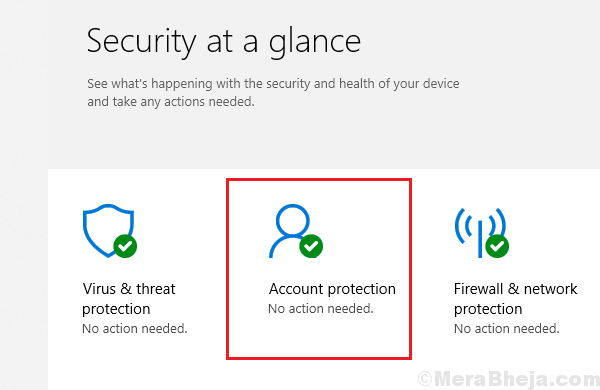
5] בחר הגדר וסגור אותו.
פתרון 2] ערוך מדיניות קבוצתית
מכיוון שהנושא בדרך כלל נמצא במערכות מנוהלות על ידי החברה, ביצוע שינויים ישירות במדיניות הקבוצה עשוי להועיל מאוד.
1] לחץ Win + R. כדי לפתוח את חלון הפעלה והקלד את הפקודה gpedit.msc.
2] בעורך המדיניות הקבוצתית, נווט למיקום הבא:
תצורת מחשב >> תבניות ניהול >> מערכת
3] פתח את תיקיית הכניסה.
4] מצא ולחץ לחיצה כפולה על המדיניות הפעל נוחות כניסה באמצעות PIN.
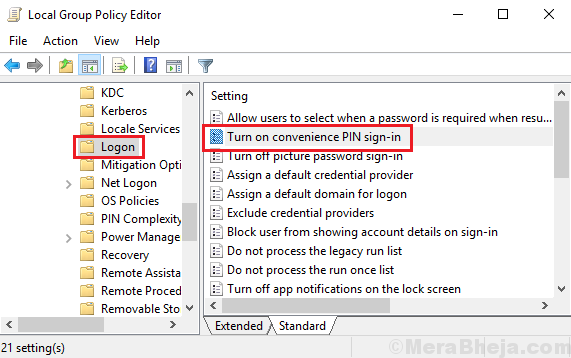
5] העבר את כפתור הבחירה למצב מושבת ואז לחץ על החל ולאחר מכן על אישור.
מעניין שרוב המשתמשים לא מוצאים שגיאה זו נכון להיום והסיבה המדויקת היא שחברות כבר שינו מדיניות זו במערכות מנוהלות. למי שלא עזר המדריך הזה.


